کاربران ویندوز گاهی با مشکل قفل شدن کیبورد در ویندوز مواجه می شوند و نمی توانند از صفحه کلید خود استفاده کنند. این موضوع ممکن است هنگام کار با نرم افزارهای مختلف یا پس از روشن کردن سیستم رخ دهد و روند کار شما را مختل کند. دلایل این مشکل می تواند شامل فعال شدن تنظیمات خاص مانند Filter Keys، خرابی درایور کیبورد یا گرد و خاک در زیر دکمه ها باشد.
گاهی نیز لاک شدن صفحه کلید در ویندوز به دلیل مشکلات نرم افزاری یا سخت افزاری رخ می دهد و برای رفع آن نیاز به بررسی دقیق دارید. در این مقاله به ساده ترین روش های رفع مشکل و دلایل قفل شدن صفحه کلید در ویندوز ۱۰ اشاره شده و تمام راهکارها به صورت مرحله به مرحله آموزش داده می شود. اگر شما هم با این مشکل مواجه شده اید، ادامه مقاله میتواند کمک بزرگی برای حل سریع این مشکل باشد.

چگونه مشکل قفل شدن کیبورد در ویندوز ۱۰ را رفع کنیم؟
قبل از هر اقدامی برای رفع مشکل قفل شدن کیبورد در ویندوز ۱۰ بهتر است بررسی کنید که این مشکل از کدام بخش ایجاد شده است. ممکن است مشکل از یک تنظیم ساده مانند فعال بودن Filter Keys یا Num Lock باشد یا به علت وجود ایراد در درایور کیبورد و پورت USB رخ دهد.
برای شروع رفع مشکل، مراحل ساده ای وجود دارد که می توانید خودتان در خانه بدون نیاز به تعمیرکار امتحان کنید. در ادامه، روش های عملی برای رفع لاک شدن صفحه کلید در ویندوز ۱۰ توضیح داده شده است تا بتوانید به سرعت مشکل خود را حل کنید و دوباره از سیستم خود استفاده نمایید.
خاموش کردن Filter Keys
یکی از دلایل شایع قفل شدن کیبورد در ویندوز ۱۰ فعال بودن Filter Keys است. این ویژگی باعث می شود برخی کلیدها با تاخیر ثبت شوند یا به طور کامل کار نکنند. برای رفع این مشکل مراحل زیر را دنبال کنید:
- ابتدا واردControl Panel شوید.
- گزینه Ease of Access را انتخاب کرده و روی Ease of Access Center کلیک کنید.
- گزینه Make the keyboard easier to use را انتخاب نمایید.
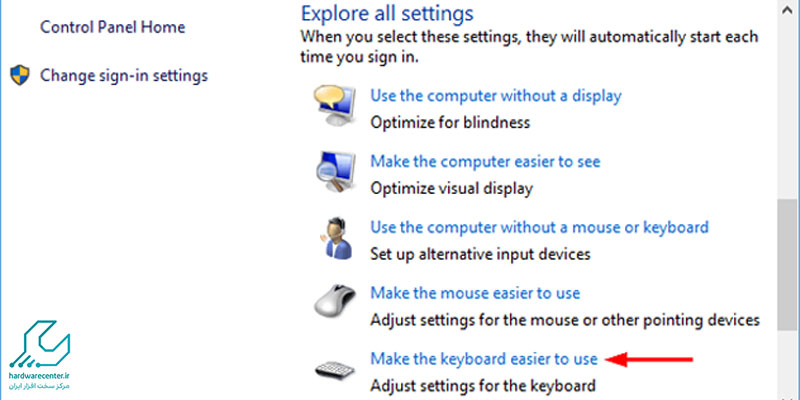
- در بخش تنظیمات، گزینه Turn on Filter Keys را پیدا کرده و تیک آن را بردارید.
- در نهایت گزینه Apply و سپس OK را بزنید.
غیرفعال کردن Filter Keys به رفع مشکل لاک شدن صفحه کلید در ویندوز ۱۰ کمک می کند و می توانید بلافاصله پس از اعمال تغییرات عملکرد کیبورد را بررسی کنید. این روش برای بسیاری از کاربران کاربردی بوده و در رفع مشکلات ثبت نشدن کلیدها مؤثر است. اگر با این روش مشکل برطرف نشد، سایر روش های ادامه مقاله را بررسی کنید.
روشن کردن کلید NumLock
یکی از ساده ترین روش ها برای رفع قفل شدن کیبورد در ویندوز ۱۰، بررسی فعال بودن کلید NumLock است. گاهی کاربران بهاشتباه این کلید را خاموش کرده یا تنظیمات ویندوز باعث خاموش شدن خودکار آن می شود و این موضوع باعث غیرفعال شدن بخش عددی کیبورد می شود. برای رفع مشکل:
- ابتدا دکمه NumLock را روی کیبورد فشار دهید و چراغ مربوطه روی کیبورد را بررسی کنید.
- اگر روشن نشد، سیستم را یکبار ریستارت کرده و در هنگام بالا آمدن ویندوز دوباره کلید NumLock را فشار دهید.
- می توانید وارد Control Panel > Ease of Access > Ease of Access Center شوید.
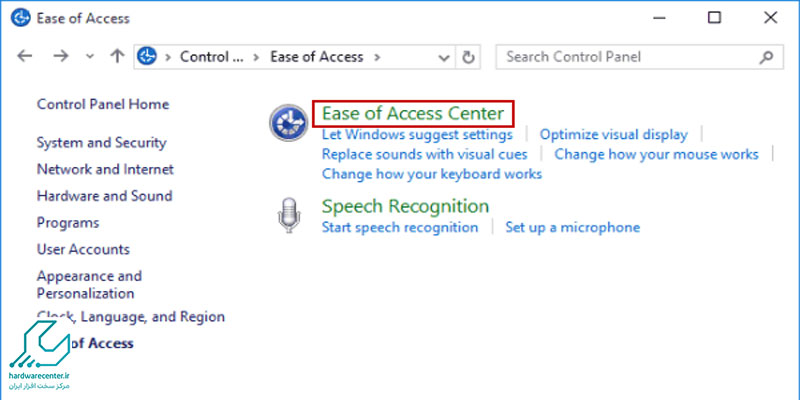
- سپس گزینه Make the keyboard easier to use را بررسی کرده و اطمینان حاصل کنید تنظیماتی مانند Turn on Mouse Keys فعال نباشد.
- در برخی لپ تاپ ها نیاز است کلید Fn + NumLock به صورت همزمان فشرده شود.
فعال بودن NumLock می تواند به رفع مشکل لاک شدن صفحه کلید در ویندوز ۱۰ کمک کند، به ویژه اگر بخش عددی کیبورد کار نمی کند. اگر پس از بررسی این گزینه مشکل برطرف نشد، از روش های نرم افزاری دیگر کمک بگیرید.
آپدیت درایور کیبورد در ویندوز ۱۰
یکی از دلایل پنهان قفل شدن کیبورد در ویندوز ۱۰ قدیمی بودن یا خراب بودن درایور کیبورد است. درایور کیبورد وظیفه شناسایی و کارکرد صحیح صفحه کلید در سیستم عامل را دارد و خرابی یا باگ در این بخش می تواند باعث غیرفعال شدن کیبورد شود. برای رفع مشکل:
- روی آیکون Start کلیک کرده و عبارت Device Manager را جستجو کنید.
- در لیست باز شده، گزینه Keyboards را پیدا و باز کنید.
- روی درایور کیبورد خود راست کلیک کرده و گزینه Update driver را انتخاب نمایید.
- اگر سیستم به اینترنت متصل است، گزینه Search automatically for updated driver softwareرا انتخاب کنید.
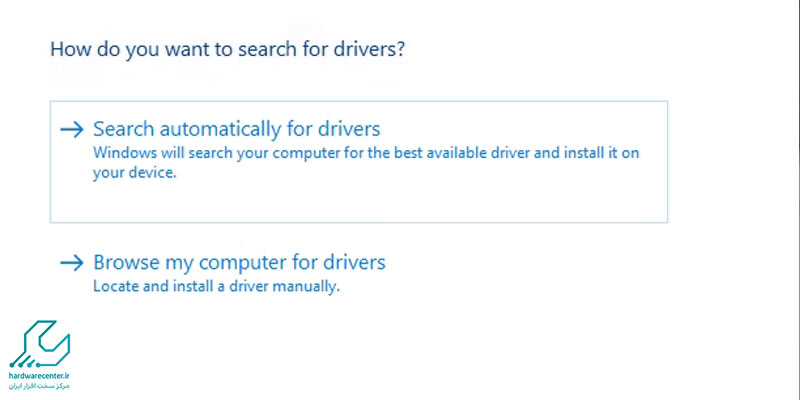
- پس از نصب درایور جدید، سیستم را ریستارت کنید.
این روش در بسیاری از مواقع مشکل لاک شدن صفحه کلید در ویندوز ۱۰ را برطرف کرده و باعث می شود کیبورد مجدد فعال شود. اگر درایور جدیدی یافت نشد، می توانید از سایت سازنده لپ تاپ یا کیبورد، آخرین نسخه درایور را دانلود و نصب نمایید.
بررسی گرد و خاک و اتصال فیزیکی کیبورد
گاهی مشکل قفل شدن کیبورد در ویندوز ۱۰ ناشی از مسائل سخت افزاری مانند گرد و خاک یا اتصال ضعیف کیبورد به پورت USB است. گرد و خاک یا خرده ریزهای زیر کلیدها می توانند از عملکرد صحیح دکمه ها جلوگیری کنند. برای رفع مشکل:
- ابتدا سیستم را خاموش کرده و کیبورد را از سیستم جدا کنید.
- با استفاده از یک برس نرم یا اسپری هوای فشرده گرد و خاک بین کلیدها را تمیز کنید.
- اگر از کیبورد USB استفاده می کنید، کابل را بررسی کرده و اطمینان حاصل کنید سالم است.
- کیبورد را به پورت دیگری از سیستم متصل کنید تا مطمئن شوید مشکل از پورت نیست.
- در لپ تاپ ها می توانید با زدن آرام کلیدها بررسی کنید آیا کلیدی گیر کرده است یا خیر.
رفع مشکلات سخت افزاری به کاهش احتمال لاک شدن صفحه کلید در ویندوز ۱۰ کمک می کند و اگر پس از انجام این مراحل مشکل پابرجا بود، نیاز به بررسی تخصصی سخت افزاری وجود دارد.
غیرفعال سازی Fast Startup برای رفع قفل کیبورد
یکی از روش های موثر برای رفع قفل شدن کیبورد در ویندوز ۱۰، غیرفعال کردن قابلیت Fast Startup است. این قابلیت برای بالا آمدن سریع تر ویندوز طراحی شده اما در برخی سیستم ها باعث عدم شناسایی کامل سخت افزارها مانند کیبورد پس از بوت می شود. برای غیرفعال سازی:
- وارد Control Panel شوید و گزینه Power Options را انتخاب کنید.
- از سمت چپ صفحه، گزینه Choose what the power buttons does را بزنید.
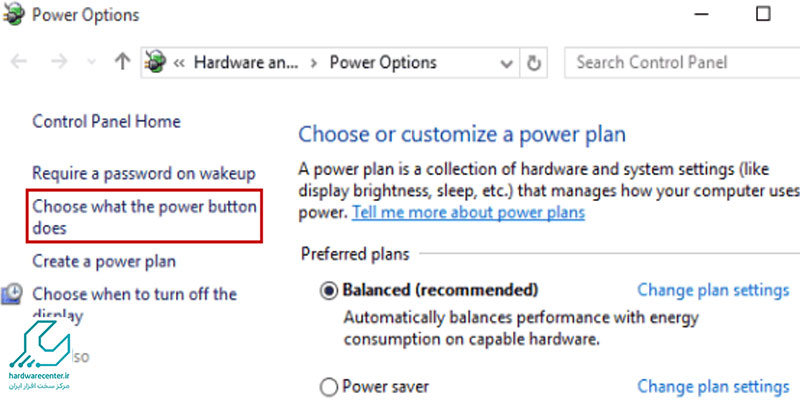
- روی لینکChange settings that are currently unavailable کلیک کنید.
- در بخش Shutdown settings، تیک گزینه Turn on fast startup (recommended) را بردارید.
- تغییرات را ذخیره کرده و سیستم را ریستارت کنید.
غیرفعال کردن Fast Startup باعث می شود ویندوز در هنگام روشن شدن، سخت افزارهایی مانند کیبورد را به درستی شناسایی کند و مشکل لاک شدن صفحه کلید در ویندوز ۱۰ برطرف گردد. اگر مشکل برطرف نشد، می توانید از روش های بعدی استفاده کنید.
استفاده از Windows Troubleshooter برای رفع قفل کیبورد
یکی از روش های ساده و کارآمد برای حل مشکل قفل شدن کیبورد در ویندوز ۱۰ استفاده از ابزار Windows Troubleshooter است که به طور خودکار مشکلات مرتبط با سخت افزار و دستگاه ها را شناسایی و برطرف می کند. برای استفاده:
- وارد Settings شوید و به بخشUpdate & Security بروید.
- رویTroubleshoot از منوی سمت چپ کلیک کنید.
- گزینه Additional troubleshooters را انتخاب کنید.
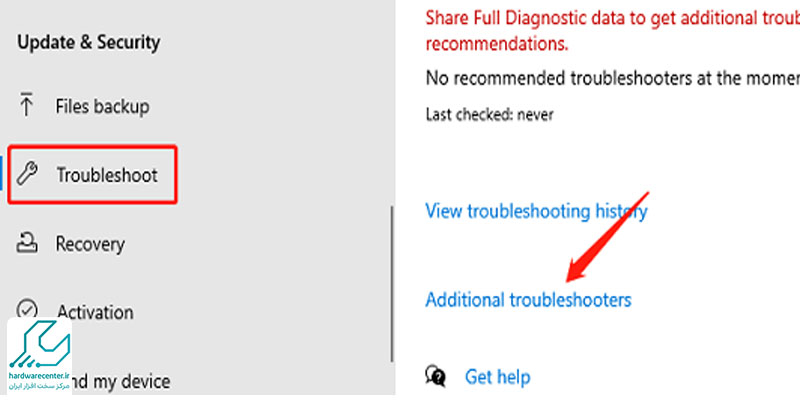
- از لیست،Keyboard را انتخاب کرده و روی Run the troubleshooter بزنید.
- منتظر بمانید تا ویندوز مشکل صفحه کلید را بررسی و در صورت وجود مشکل، به صورت خودکار رفع کند.
استفاده از این ابزار می تواند مشکلات نرم افزاری ایجادکننده لاک شدن صفحه کلید در ویندوز ۱۰ را شناسایی کند و با یک ریست کوتاه، کیبورد را به وضعیت عادی بازگرداند. در صورتی که مشکل حل نشد، ریست تنظیمات ویندوز می تواند راهکار بعدی باشد.
ریست ویندوز برای رفع مشکل قفل شدن کیبورد
اگر با استفاده از روش های قبلی مشکل قفل شدن کیبورد در ویندوز ۱۰ برطرف نشد، می توانید از گزینه Reset this PC برای بازگردانی تنظیمات ویندوز به حالت اولیه استفاده کنید. این روش معمولاً مشکلات نرم افزاری عمیق را که موجب قفل شدن صفحه کلید شده اند، برطرف می کند. برای انجام این کار:
- وارد Settings شوید و به Update & Security بروید.
- گزینه Recovery را انتخاب کنید.
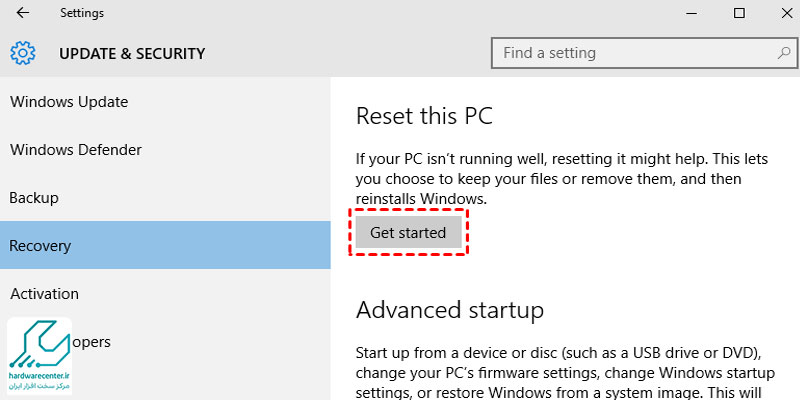
- در بخش Reset this PC روی Get started کلیک کنید.
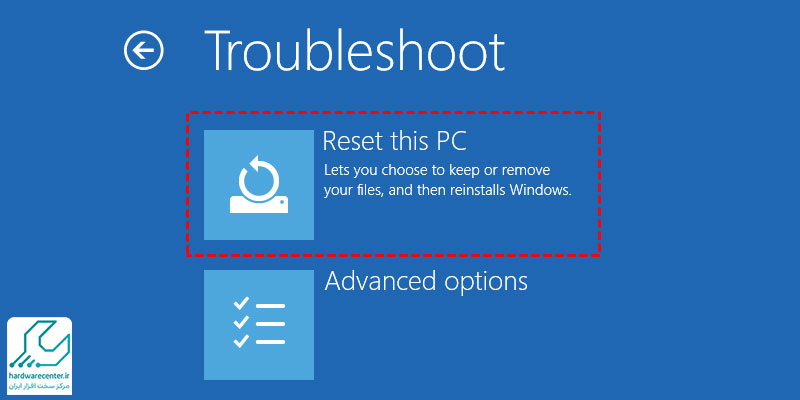
- میتوانید گزینه Keep my files را انتخاب کنید تا فایل های شخصی شما حفظ شود اما تنظیمات و نرم افزارها حذف و به حالت پیش فرض بازگردانده شوند.
- مراحل ریست را تکمیل کنید و پس از اتمام، سیستم را بررسی کنید.
این کار به رفع بسیاری از مشکلات سیستمی از جمله لاک شدن صفحه کلید در ویندوز ۱۰ کمک می کند. اگر پس از ریست مشکل همچنان ادامه داشت، احتمال آسیب سخت افزاری وجود دارد و نیاز به بررسی توسط تعمیرکار خواهید داشت.

